YouTube TV が機能しない問題を修正
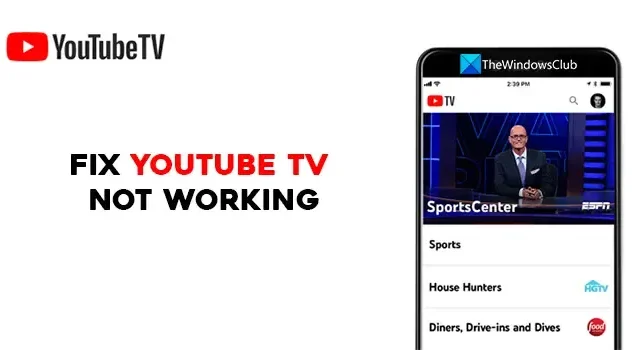
YouTube TV は、YouTube が提供するライブ テレビ番組ストリーミング サービスです。また、オンデマンド コンテンツをストリーミングします。ESPN、NBC、Fox などの人気のあるケーブルおよびネットワーク チャンネルだけでなく、ローカル放送チャンネルも視聴できます。YouTube TV は、スマートフォン、タブレット、スマート TV、ウェブブラウザ、ゲーム機など、さまざまなデバイスで利用できます。このガイドでは、 YouTube TV がPC、電話、テレビ、Roku、Firestick などで動作しない場合の修正方法を示します。
YouTube TV が機能しない問題を修正
テレビ、Roku、Firestick、PC、電話、またはその他のデバイスで YouTube TV が動作しない場合は、次の方法で修正できます。
- デバイスを再起動します
- インターネット接続を確認してください
- YouTube TV がダウンしていないことを確認する
- デバイスの制限に達していないことを確認してください
- YouTube TV アプリを閉じて再度開く
- YouTube TV アプリのアップデートを確認する
- YouTube TV の資格情報を使用してサインアウトおよびサインインする
- 位置情報の許可を確認してください
- ゲーム コンソールの電源を入れ直します
- YouTube TV アプリをアンインストールして再インストールする
それぞれの詳細に入り、YouTube が機能しない問題を修正しましょう。
1]デバイスを再起動します
すべての基本的な修正方法の 1 つは、YouTube TV を視聴しているデバイスを再起動することです。テレビ、スマートフォン、その他のデバイスで YouTube TV を視聴している場合でも、問題を解決できる可能性が高くなります。再起動して、問題が解決するかどうかを確認してください。
2] インターネット接続を確認してください
デバイスがインターネットに接続されていて、接続が正常に機能していることを確認してください。YouTube では、視聴体験を向上させるために、少なくとも 3 Mbps の速度を推奨しています。ネットワークで速度テストを実行し、問題があるかどうかを確認します。携帯電話で視聴している場合は、モバイル データ接続をオフにしてからオンにします。また、ビデオの品質を下げて、何かが変わるかどうかを確認してください。インターネットに問題が見つかった場合は、修正してください。
YouTube では、YouTube TV のさまざまなタスクに対して次の速度を推奨しています。
| ダウンロード速度 | YouTube TV でできること |
|---|---|
| 25Mbps以上 | 4K Plus サブスクライバー: 利用可能なプログラムで 4K 品質を表示します。 |
| 13Mbps+ | 同じネットワークを使用する他のデバイスでも、HD ビデオを確実にストリーミングします。 |
| 7Mbps+ | 1 HD ビデオをストリーミングします。多くのデバイスがビデオをストリーミングしたり、ネットワークを同時に使用したりすると、バッファリングの問題が発生する可能性があります。 |
| 3Mbps以上 | 標準解像度のビデオをストリーミングします。 |
| 3Mbps以下 | YouTube TV の読み込みが遅くなったり、再バッファリングされたりする場合があります。 |
3] YouTube TV がダウンしていないことを確認する
YouTube TV に問題がある場合は、動作していないことがあります。YouTube は、YouTube TV のサーバーが稼働していることを確認します。YouTube TV に関連するダウンタイムがあるかどうかを確認するには、サービスのダウンタイムを追跡するウェブサイトを確認してください。ダウンタイムがある場合は、修正されるまで待ちます。
4]デバイスの制限に達していないことを確認してください
YouTube では、限られた数のデバイスで YouTube TV を再生できます。一度に 3 つのデバイスで既にプレイしている場合は、別のデバイスでプレイすることはできません。YouTube TV のポリシーは、サービスが悪用されないようにすることです。認識できないデバイスからログアウトし、問題を解決してください。
5] YouTube TV アプリを閉じて再度開く
スマート TV またはゲーム コンソールで YouTube TV を使用している場合は、YouTube TV アプリを閉じてから開き、問題が解決するかどうかを確認します。ウェブブラウザで YouTube TV を視聴している場合は、YouTube TV を閉じてから、ブラウザを閉じて YouTube TV を視聴してみてください。
6] YouTube TV アプリのアップデートを確認する
アプリの各更新には、以前の更新のバグに対する修正と新機能が含まれています。前回のアップデートにバグがあった場合、YouTube TV が機能しないことがあります。インストール保留中の YouTube TV アプリの更新があるかどうかを確認します。デバイスの YouTube TV アプリを最新バージョンに更新し、問題が解決するかどうかを確認します。
7] YouTube TV の資格情報を使用してサインアウトおよびサインインする
サインアウトしてサインインするだけで、オンライン サービスに関するほとんどの問題が解決されます。使用しているデバイスで YouTube TV からログアウトし、YouTube TV の資格情報を使用して再度ログインします。それはあなたの問題を解決するかもしれません。
8]あなたの場所の許可を確認してください
ウェブブラウザで YouTube TV を使用している場合は、ブラウザに位置情報のアクセス許可を付与していることを確認してください。YouTube TV を使用する場合は、ブラウザで位置情報のアクセス許可を付与することをお勧めします。位置情報の利用許可をブロックした場合は、すべての Cookie とキャッシュを消去してブラウザを再起動し、YouTube TV を開きます。位置情報の許可を再度求めます。許す。次に、資格情報でサインインして、YouTube TV の視聴を開始します。
9]ゲームコンソールの電源を入れ直します
ゲーム コンソールで YouTube TV の問題が発生している場合は、電源を入れ直すことで解決できます。コンソールの電源を入れ直すには、電源ボタンを押したままにしてデバイスの電源を切り、30 秒待ってからデバイスを再起動します。次に、YouTube TV アプリを起動して、問題が解決したかどうかを確認します。
10] YouTube TV アプリをアンインストールして再インストールする
どの方法でも問題を解決できない場合は、デバイスから YouTube TV アプリをアンインストールして再インストールする必要があります。次に、YouTube の資格情報を使用してログインし、問題の解決に役立つかどうかを確認します。
これらは、YouTube TV がどのデバイスでも機能しない場合に使用できるさまざまな方法です。
YouTube がテレビで機能しないのはなぜですか?
YouTube がテレビで機能しない原因は多数考えられます。YouTube のサーバーに問題があるか、インターネット接続に問題があるか、選択したビデオの品質が高すぎてインターネット速度を使用してストリーミングできない可能性があります。または、YouTube アプリが古くなっている可能性があります。問題を解決するには、インターネット接続を確認し、YouTube アプリを更新する必要があります。
テレビで YouTube TV をリセットするにはどうすればよいですか。
テレビで YouTube TV をリセットするには、YouTube TV アプリをアンインストールして再インストールし、資格情報でサインインして視聴を開始する必要があります。YouTube TV をリセットする別のオプションはありません。


コメントを残す